joskus kohdistin vilkkuu Windows 10: ssä, kun työskentelet asiakirjan kanssa. Tämä on todella ärsyttävää. Joten sinun täytyy ratkaista tämä ongelma mahdollisimman pian. Tämä viesti näyttää joitakin mahdollisia syitä, miksi kohdistin vilkkuu ja näyttää myös, miten ratkaista tämä ongelma. Voit saada nämä ratkaisut techquack.
kursorin välkkyminen oli yleinen ongelma vanhemmissa Windows-versioissa. Useimmat käyttäjät ovat tietoisia ongelmasta kohdistin välkkyy niiden Windows-järjestelmä tai kannettava tietokone. Tähän ongelmaan on yleensä useita syitä. Vanhempien Windows-versioiden lisäksi ongelma on vahvistettu Windows 10: ssä, joka on uusin Windows-ohjelmiston versio. Monet Windows 10-käyttäjät raportoivat kursorin vilkkumisongelmasta tietokoneellaan tai kannettavallaan. Tässä artikkelissa, olen maininnut joitakin menetelmiä, joita voit käyttää ratkaisemaan ongelman vilkkuva kohdistin Windows 10 PC.
Sisällysluettelo
mikä saa kursorin vilkkumaan?
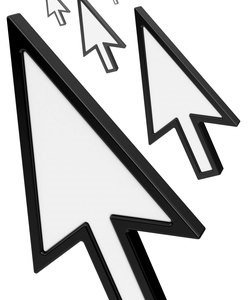
saatuamme useita käyttäjäraportteja ja suoritettuamme kokeita tulimme siihen tulokseen, että ongelma esiintyy eri syistä. Joitakin syitä, jotka voivat selittää ongelman ovat seuraavat.
Resurssienhallinta: Resurssienhallinta on tärkein Windowsin tiedostonhallinta, joka vastaa kaikkien tiedostojen ja työpöydän hallinnasta. Kun se on virhetilassa, esiintyy monia ongelmia, kuten hiiren räpyttely.
Hiiri-ja näppäimistöohjaajat: Hiiri – ja näppäimistöohjaimet ovat pääkomponentteja, jotka vastaavat käyttöjärjestelmän ja laitteiston välisestä viestinnästä. Jos ne ovat vaurioituneet tai vanhentuneet, kohtaat monia ongelmia, kuten hiiren räpyttelyä.
näiden kuljettajien siirtäminen / päivittäminen voi korjata tilanteen.
Videoajurit: Videoajurit ovat pääkomponentteja, jotka lähettävät ohjeita ja signaaleja näytölle. Kun ne vioittuvat ja lakkaavat toimimasta, ilmenee monia ongelmia, kuten hiiren räpyttely.
HP yksinkertainen läpäisy: Vaikka se ei vaikuta liittyvän asiaan, HP Simple passia on myös syytetty kursorin ongelmista, mikä aiheuttaa sen räpyttelyn. Sen poistaminen käytöstä auttaisi.
biometriset laitteet:biometriset laitteet ovat tunnetusti hyödyllisiä ja helpottavat kirjautumista. Joskus ne voivat kuitenkin olla ristiriidassa järjestelmän kanssa ja aiheuttaa paljon ongelmia.
virustorjuntaohjelmisto: jotkut virustorjuntaohjelmat, jos niitä ei päivitetä, voivat olla erittäin ärsyttäviä ja aiheuttaa outoa käytöstä järjestelmässä. Virustorjuntaohjelmiston poistaminen käytöstä on hyödyllistä.
varmista, että olet kirjautunut sisään järjestelmänvalvojana tietokoneellasi ennen ratkaisujen ajamista. Myös, tallentaa kaikki työsi, koska me uudelleenkäynnistystä tietokoneen melko usein.
joitakin hyödyllisiä ratkaisuja vilkkuvan kursorin korjaamiseen Windows 10: ssä.
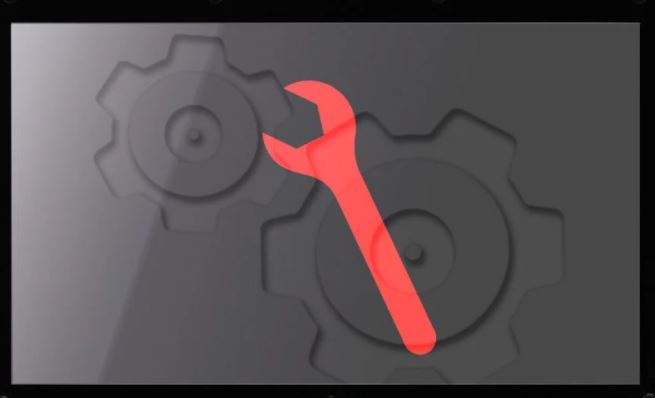
Käynnistä Resurssienhallinta uudelleen
käynnistämällä Resurssienhallinta uudelleen useita kertoja, voit korjata vilkkuvan kohdistimen Windows 10: ssä.
Vaihe 1: napsauta tehtäväpalkkia hiiren kakkospainikkeella ja valitse Tehtävienhallinta avataksesi sen.
Vaihe 2: Etsi Resurssienhallinta, napsauta sitä hiiren kakkospainikkeella ja valitse Exit Task.
Vaihe 3: Napsauta ”Tiedosto” – valikkoa ja napsauta ”Suorita uusi tehtävä” – painiketta.
Vaihe 4: uudessa tehtäväikkunassa, Kirjoita explorer.exe, ja klikkaa OK.
kun kaikki edellä mainitut vaiheet on suoritettu, Windows 10: n vilkkuva kohdistin korjataan.
jos ei, kokeile seuraavaa ratkaisua.
Päivitä hiiri-ja näppäimistöohjaimet
hiiren ja näppäimistön ajurien päivittäminen auttaa korjaamaan vilkkuvan kohdistimen Windows 10: ssä.
Vaihe 1: Avaa se painamalla Windows + X-näppäintä ja napsauttamalla Laitehallinta.
Vaihe 2: Laajenna hiiri ja muut osoitinlaitteet, napsauta hiiren kakkospainikkeella kutakin kyseisen osion kohtaa ja valitse Päivitä ohjaimet.
Vaihe 3: Käynnistä tietokoneesi uudelleen.
Windows 10: ssä ei saa enää olla vilkkuvaa kohdistinta ja hiiren osoittimen tulee olla täysin käyttökelpoinen.
Videoajurien päivittäminen
videoajuriongelmia voi esiintyä useilla tavoilla, joista yksi voi aiheuttaa hiiren kohdistimen vilkkumisen Windows 10: ssä. Tämän ongelman ratkaisemiseksi, noudata näitä ohjeita.
Vaihe 1: Avaa se painamalla Windows + X-näppäintä ja napsauttamalla Laitehallinta.
Vaihe 2: Laajenna ääni -, video-ja peliohjaimet, napsauta hiiren kakkospainikkeella jokaista kyseisen osion kohtaa ja valitse Päivitä ohjaimet. Voit tehdä saman näytön adapterit.
Vaihe 3: Käynnistä tietokoneesi uudelleen.
näiden vaiheiden jälkeen Windows 10: ssä ei pitäisi enää olla vilkkuvaa kohdistinta.
Poista biometriset laitteet käytöstä.
vanhemmilla biometristen laitteiden ajureilla on yhteensopivuusongelmia Windows 10: n kanssa, mikä voi aiheuttaa kohdistimen vilkkumisen myös Windows 10: ssä. Kokeile tätä ratkaisua ongelman ratkaisemiseksi.
Vaihe 1: Avaa se painamalla Windows + X-näppäintä ja napsauttamalla Laitehallinta.
Vaihe 2: Laajenna biometriset laitteet, Napsauta tietokoneen biometristä laitetta hiiren kakkospainikkeella ja valitse Irrota laite.
Vaihe 3: Käynnistä tietokone uudelleen.
näiden vaiheiden jälkeen et enää näe kohdistimen vilkkumista Windows 10: ssä.
virustorjuntaohjelmiston ja muiden vinkkien poistaminen käytöstä
kursorin välkkyminen verkkoselaimessa voi johtua ongelmista CSS-koodauksessa tai selaimessa käynnissä olevissa skripteissä. Voit korjata koodausongelmia, yritä mennä sivustoja, jotka eivät suorita CSS tai skriptejä ja katso, jos ongelma ratkaisee.
- viruksentorjuntaohjelmisto voi myös häiritä ajureita, jolloin kohdistin vilkkuu Windows 10: ssä. Tarkista valmistajan verkkosivuilta ja virustorjuntasivustolta tuoteongelmat ja korjaukset.
- voit myös skannata järjestelmäsi haittaohjelmien varalta päivitetyllä virustorjuntaohjelmalla.
- kun järjestelmä on aktiivinen, kuten monet ohjelmat ovat käynnissä tietokoneella tai tallentavat tiedostoja aktiivisesti kiintolevylle tai toistavat CD-tai DVD-levyjä, kohdistin voi vilkkua hetkellisesti myös Windows 10: ssä.
Usein kysyttyä
miten korjaan vilkkuvan kohdistimen Windows 10: ssä?
hiiren ja näppäimistön ajurien päivittäminen auttaa palauttamaan vilkkuvan kohdistimen Windows 10: ssä.
Vaihe 1: Avaa se painamalla Windows + X ja napsauttamalla Laitehallinta.
Vaihe 2: Laajenna hiiri ja muut osoitinlaitteet, napsauta hiiren kakkospainikkeella jokaista kyseisen osion kohtaa ja valitse Päivitysohjaimet.
Vaihe 3: Käynnistä tietokone uudelleen.
miksi nuoleni heiluu?
kursorin välkkyminen voi johtua näppäimistön asetuksista, joissa kursorin välkkymisnopeus on liian korkea. Kohdistimen välkyntänopeutta voi muuttaa Windows 7: ssä Ohjauspaneelin kautta näppäimistön ominaisuudet-kohdassa. Windows 8: ssa näppäimistön ominaisuuksiin pääsee käsiksi charm-paneelista.
mikä on vilkkuva kohdistin?
kursoria eli tekstikosuria kutsutaan myös kursoriksi ja se on vilkkuva vaaka-tai pystyviiva (), joka osoittaa, mistä uusi teksti alkaa, kun aloitat kirjoittamisen.
mikä on vilkkuva näppäin kirjoitettaessa?
näppäimistöllä voi kirjoittaa kirjaimia, numeroita ja sanoja tietokoneeseen. Aina kun näet vilkkuvan pystysuoran viivan, jota kutsutaan kursoriksi, voit aloittaa kirjoittamisen. Huomaa, että hiiren osoitinta kutsutaan myös kursoriksi, mutta sillä on eri muoto. Näppäimistön kursoria kutsutaan myös lisäyspisteeksi.